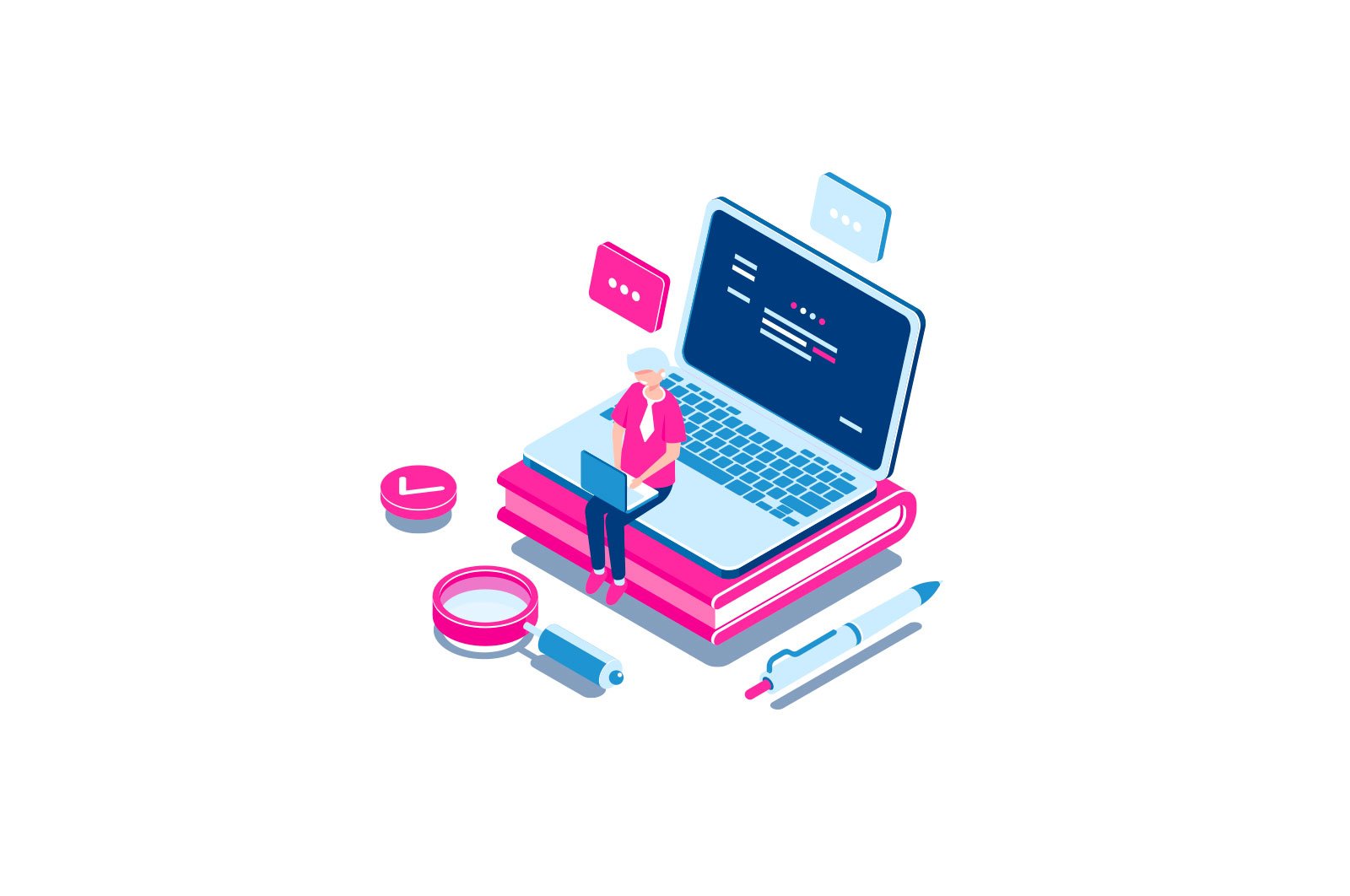
Windows-dagi ekrandan tashqaridagi oyna — dasturni ekranga qanday qaytarish kerak haqida malumot
Windows-dagi ekrandan tashqaridagi oyna — dasturni ekranga qanday qaytarish kerak
Ko’pgina foydalanuvchilar, biron bir sababga ko’ra dastur ekrandan chiqib ketganligini va ish stolining markaziga oynani qaytarishning imkoni yo’qligini aniqladilar: sichqonchani va asboblar panelining kontekst menyusini ushlab olish uchun hech narsa yo’q. Vazifalar noto’g’ri harakatlarni ko’rsatadi. Ushbu oddiy boshlang’ich ko’rsatmalar, agar u erda paydo bo’lsa va siz sichqoncha bilan qila olmasangiz, dastur oynasini ekranning orqasidan qanday qaytarish kerakligini batafsil tavsiflaydi.
Eslatma: agar sizda ekrandagi barcha oynalar bo’lsa va qo’shimcha ravishda sichqoncha ko’rsatgichi u erda ham harakatlansa, buning sababi bo’lishi mumkin: noto’g’ri ekran o’lchamlari (tavsiya etilgan o’lchamlarni o’rnatish) yoki ikkinchi monitor, televizor yoki proektor ulangan — o’chirilgan bo’lsa ham, undan simni uzing yoki Windows displey sozlamalarida ikkinchi ekrandagi displeyni o’chirib qo’ying.
Vazifalar paneli yordamida Windows 10, 8.1 va Windows 7 da ekran chegaralari ortidan oynani qanday qaytarish mumkin
Ishlayotgan dasturlarning piktogrammasi odatda Windows 10, 8.1 va Windows 7 vazifalar panelida paydo bo’ladi (sukut bo’yicha ish stolining pastki qismida joylashgan), bu bizga oynani kerakli joyga ko’chirishda yordam beradigan piktogrammalar:
- Shift tugmachasini bosib ushlab turgan holda ishlaydigan dastur belgisini o’ng tugmasini bosgan bo’lsangiz, quyidagi bosqichlardan birini tanlashingiz mumkin bo’lgan menyu ochiladi.
- «Kengaytirish» -ni tanlang (agar element mavjud bo’lmasa, quyidagi usuldan foydalaning): u nihoyat to’liq ekranga ochiladi. Keyin kengaytirilgan dasturni sichqoncha bilan odatdagidek sudrab olib, uning sarlavhasini «ushlab» olishingiz mumkin.
- Xuddi shu menyuda siz «Ko’chirish» ni tanlashingiz mumkin. Bu sichqoncha ko’rsatgichini harakat belgisiga o’zgartiradi. Agar siz bu ko’rsatgich yordamida oynani sichqoncha bilan harakatlantira olmasangiz (va uni sichqonchaning istalgan joyida qilishingiz mumkin), buni klaviatura o’qlari yordamida bajaring — ular «Ko’chirish» rejimida ishlaydi. Bundan tashqari, o’qlar birinchi bosilgandan so’ng, oyna sichqoncha ko’rsatgichiga «yopishib qoladi» va siz uni tugmachalarni bosmasdan sichqoncha bilan harakatlantirishingiz mumkin va tugmani bosish oynani «qo’yib yuboradi».
Windows-ning o’rnatilgan vositalaridan foydalanishning yana bir usuli-vazifalar panelidagi bo’sh joyni o’ng tugmasini bosib, «Kaskadli oynalar», «Derazalarni yig’indida joylashtirish» yoki ish stolidagi oynalar oynasi bilan bog’liq boshqa elementni tanlash. kontekst menyusida (faqat kattalashtirilgan oynalar uchun ishlaydi).
Oynani ekranning markaziga tezda joylashtirish uchun oddiy yordamchi dastur
Agar siz ushbu savolga tez-tez duch kelsangiz, ishlab chiquvchining rasmiy veb-saytida mavjud bo’lgan bepul Windows Centering Helper yordam dasturidan foydalanishingiz mumkin https://kamilszymborski.github.io/.
Dasturni ishga tushirgandan so’ng, unda ikkita variantni faollashtirishingiz mumkin: ekranning o’rtasiga avtomatik ravishda yangi oynalarni joylashtiring va Shift tugmachasini uch marta bosganingizda avtomatik ravishda ekranning o’rtasiga oynani joylashtiring. Ikkala variant ham yaxshi ishlaydi va hech qanday muammo bo’lmaydi.
Video Qo’llanma
Umid qilamanki, material ba’zi yangi boshlanuvchilar uchun foydali bo’ldi.
O’rganish, Texnologiyalar
Windows-dagi ekrandan tashqaridagi oyna — dasturni ekranga qanday qaytarish kerak